Tencent Meeting で会議をロックする方法-Tencent Meeting で会議をロックする方法
php Xiaobian Yuzai が Tencent Meeting で会議をロックする方法を紹介します。 Tencent ミーティングでは、会議をロックすることで、権限のないユーザーの参加を効果的に防止し、会議の安全性を確保できます。会議をロックするには、会議の開始後に下部ツールバーの「詳細」ボタンをクリックし、「会議をロック」を選択します。このような簡単な操作で、会議のプライバシーとセキュリティが確保され、会議がよりスムーズに進みます。
1. まず Tencent Meeting を開き、[Quick Meeting] をクリックします。
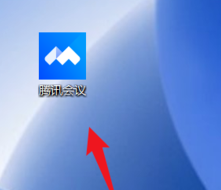
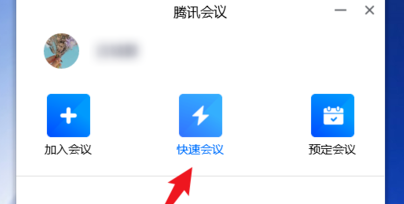
2. 次に、下の「メンバーの管理」をクリックし、下の「その他」をクリックします。

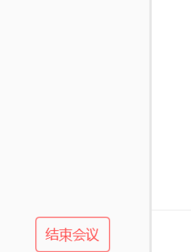
3. 最後に、クリックしてミーティングをロックします。ロック後、メンバーが参加できないようにすることができます。
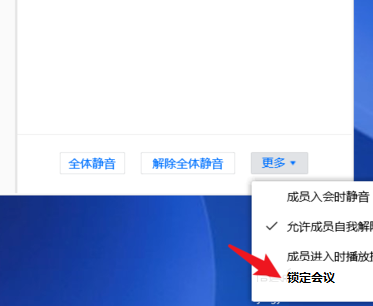
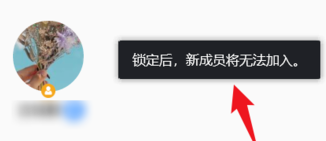
以上がTencent Meeting で会議をロックする方法-Tencent Meeting で会議をロックする方法の詳細内容です。詳細については、PHP 中国語 Web サイトの他の関連記事を参照してください。

ホットAIツール

Undresser.AI Undress
リアルなヌード写真を作成する AI 搭載アプリ

AI Clothes Remover
写真から衣服を削除するオンライン AI ツール。

Undress AI Tool
脱衣画像を無料で

Clothoff.io
AI衣類リムーバー

AI Hentai Generator
AIヘンタイを無料で生成します。

人気の記事

ホットツール

メモ帳++7.3.1
使いやすく無料のコードエディター

SublimeText3 中国語版
中国語版、とても使いやすい

ゼンドスタジオ 13.0.1
強力な PHP 統合開発環境

ドリームウィーバー CS6
ビジュアル Web 開発ツール

SublimeText3 Mac版
神レベルのコード編集ソフト(SublimeText3)

ホットトピック
 7464
7464
 15
15
 1376
1376
 52
52
 77
77
 11
11
 18
18
 19
19
 Word がロックされており、入力や編集ができず、レビュー ボタンも押せません。
Mar 15, 2024 pm 01:20 PM
Word がロックされており、入力や編集ができず、レビュー ボタンも押せません。
Mar 15, 2024 pm 01:20 PM
Wordがロックされて入力や編集ができなくなったり、レビューボタンが押せなくなったりした場合はどうすればよいですか?最近、友人が Word を使用して文書を処理しているときに、文書がロックされて編集できないという状況に遭遇し、作業に大きな支障をきたし、多くの人が非常に悩みました。では、どうやって解決すればいいのでしょうか?以下に編集者がその方法を紹介します。方法 1: 「編集の制限」をキャンセルする Word 文書を編集するには、「編集の制限」オプション セットをキャンセルし、正しいパスワードを入力するだけです。 2. まず、Word文書を開いた後、メニューの「校閲」→「編集の制限」をクリックします。 3. 出現&ldqu
 「Tencent Conference」の画面を録画する方法
Mar 04, 2024 pm 06:07 PM
「Tencent Conference」の画面を録画する方法
Mar 04, 2024 pm 06:07 PM
Tencent Meeting を使用して画面を録画するにはどうすればよいですか? Tencent Conference は、リモート会議を可能にするだけでなく、画面録画もサポートする強力なビデオ会議ツールです。この記事では、Tencent Meeting を使用して画面を録画する方法を紹介します。これにより、重要な会議内容を簡単に録画して共有できるようになります。企業の従業員、教育者、個人ユーザーのいずれであっても、その恩恵を受けることができます。次に、Tencent Meeting を使用して画面を録画する方法を学びましょう。 Tencent 会議画面録画で回答を記録する方法: [設定] の [詳細] をクリックし、録画機能をクリックします 具体的なプロセス: モバイル版: 1. まず、[クイック ミーティング] をクリックします。 2. をクリックして会議に参加します。 3. 次に、「その他のケース」をクリックします。 4. 中のレコードをクリックするだけです。 PC版: 1.まず「クイックミーティング」をクリックします。
 Tencent Conference で画面を共有する方法 画面を共有する方法
Mar 12, 2024 pm 06:16 PM
Tencent Conference で画面を共有する方法 画面を共有する方法
Mar 12, 2024 pm 06:16 PM
上記の機能のいくつかについては、明確に理解する必要がありますよね?特に会議での一部の操作機能については、リモートでのコミュニケーションに役立つため、会議中に自分で説明する必要があります。計画やその他の PPT は、直接行うことができます。画面共有機能をオンにすると、すべてのユーザーが画面の内容を直接確認できるようになり、さらに使いやすくなります。どのように操作しますか? 多くのオプションを気に入っていただけると思います。画面共有の操作がわかりません。今日は編集者が詳しく説明します。きっと気に入っていただけると思います。お早めに
 Tencent Conference で音声付きの画面ビデオを録画する方法 音声付きのビデオを録画する方法
Mar 12, 2024 pm 04:52 PM
Tencent Conference で音声付きの画面ビデオを録画する方法 音声付きのビデオを録画する方法
Mar 12, 2024 pm 04:52 PM
Tencent Meeting APP が提供するこれらの機能は非常に便利です。私たちは通常、このプラットフォームを仕事で頻繁に使用します。インターネット接続がある限り、いつでもどこでも会議を開催できます。サポート 誰でもいつでも会議に参加できます。ユーザーは通常必要としています。画面共有を使用すると、さまざまなドキュメントやファイルリソースを全員で一緒に見ることができ、より便利になります。また、ここで全員が画面を録画することを選択すると、会議終了後に全員が会議の内容を一度に確認して、忘れることを防ぐことができますしかし、場合によっては、全員が録画した画面ビデオに音声が入らないことがあり、全員の視聴に大きな影響を及ぼします。そこで、今日皆さんと共有したいのは、画面ビデオを録画することです。音声の方法は、誰もがすぐに習得する必要があります。あなた
 Tencent Conference で会議を開催する方法
Apr 01, 2024 pm 10:40 PM
Tencent Conference で会議を開催する方法
Apr 01, 2024 pm 10:40 PM
Tencent Meeting は、ユーザーが迅速に会議を開催できるソフトウェアです。では、どうやって会議を開催すればよいのでしょうか?ユーザーはホームページで [クイック ミーティング] をクリックしてミーティングを作成し、他のユーザーもクリックしてミーティングに参加できます。この Tencent 会議画面録画方法の紹介では、具体的な操作方法を説明します。以下に詳しく紹介しますので、ご覧ください。 Tencent Meeting の使い方チュートリアル Tencent Meeting で会議を開始する方法 回答: [クイック ミーティング] をクリックして会議を開始します 具体的な方法: モバイル版: 1. まず、ホームページで [クイック ミーティング] をクリックします。 2. その後、他の人が会議に参加するのを待ちます。 3. 他の人はクリックして会議に参加します。 4. 会議番号を入力すると、会議に参加できます。 PC版: 1. まず「クイックミーティング」をクリックします。 2. 入力後、カメラと音声機能をクリックして有効にします。 3. 他の人はクリックしてすぐに参加します。 4. 負ける
 Tencent Meeting で会議時間を延長する方法 Tencent Meeting で会議時間を延長するためのチュートリアル
Mar 12, 2024 pm 08:43 PM
Tencent Meeting で会議時間を延長する方法 Tencent Meeting で会議時間を延長するためのチュートリアル
Mar 12, 2024 pm 08:43 PM
Tencent Meeting で会議時間を延長するにはどうすればよいですか? 通常、Tencent Meeting アプリで会議を開くには時間制限があります。制限時間が経過すると、会議室は強制的に閉じられます。この機能の最初の目的は、会議室が占有されるのを防ぎます。会議室はサーバーを占有する必要があり、2 番目のサーバーは充電中であるためです。長時間の会議を開催したい場合は、補充する必要があります。これは多すぎません。結局のところ、そこには、このアプリには課金アイテムが非常に少なく、プロジェクトチームは慈善活動を行っておりません。それでは、3 会議時間を延長するにはどうすればよいですか? 見てみましょう! Tencent ビデオで会議時間を延長する方法 まず、Tencent 会議ホームページを開いて、クリックして会議を予約します。右上隅にある 3 つの点をクリックします。 [会議情報の変更]をクリックします。このとき、[会議時間]をクリックしても問題ありません。 ほとんど
 Tencent Conferenceからメンバーを削除する詳細な方法
Apr 02, 2024 pm 03:16 PM
Tencent Conferenceからメンバーを削除する詳細な方法
Apr 02, 2024 pm 03:16 PM
1. 電話を開いてシステムに入り、[Tencent Conference] をクリックします。 2. 入力後、「クイックミーティング」をクリックし、「メンバーの管理」をクリックします。 3. メンバー管理ページで、削除する必要があるユーザーをクリックします。
 PPT でレイヤーをロックする方法の紹介
Mar 26, 2024 pm 07:31 PM
PPT でレイヤーをロックする方法の紹介
Mar 26, 2024 pm 07:31 PM
1. まず、テキストを編集したいことがわかりますが、誤って下の四角形を選択すると、編集に影響します。 2. PA プラグインをクリックします。 3. デザインの下にある「スーパーロック解除」を見つけます。 4. ロック オプションをクリックし、最初にロック パラメータを設定します。 5. [スーパー ロック] チェックボックスを選択し、チェックボックスをロックして [OK] をクリックします。 6. 長方形を選択してクリックします - オブジェクトはロックされています。クリックすると、長方形の境界ボックスが消えて選択できなくなります。ロックを解除するには、[ロック解除] をクリックするだけです。




